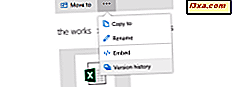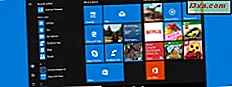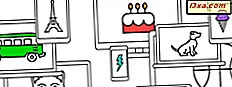
Em um dos nossos artigos recentes da Tech Lolz, tivemos uma boa risada sobre um cara que tentou fazer um GIF animado usando uma única imagem e o Paint. Mas, para criar qualquer tipo de animação, você precisa de pelo menos duas imagens diferentes, de modo que, ao renderizá-las uma após a outra, você receba uma sequência animada. Hoje, achamos que seria uma boa idéia mostrar a você uma maneira fácil de criar seu próprio arquivo GIF animado, com suas próprias imagens, usando um aplicativo gratuito chamado GIMP. Vamos mergulhar em:
O que é o GIMP e onde obtê-lo
O GIMP é um software gratuito de edição de imagens, disponível para download e uso por qualquer pessoa. Você pode baixá-lo da página oficial ou da Softpedia. Nós usamos a versão 2.8.14.
Depois de baixá-lo, execute o instalador.
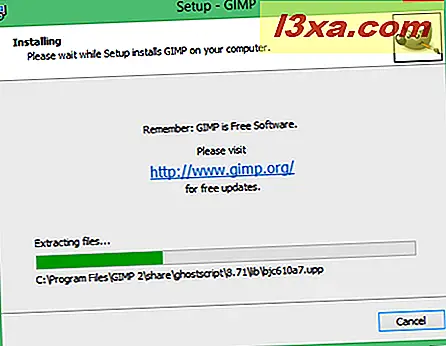
Como criar um arquivo GIF animado, usando suas próprias imagens
Antes de prosseguirmos, a primeira coisa que você deve fazer é selecionar as imagens que deseja usar para criar seu arquivo GIF animado. Para um processo mais fácil, recomendamos que você copie todos eles em uma pasta separada. Para nosso exemplo, vamos usar duas imagens e as copiamos em uma pasta na área de trabalho, que chamamos de Projeto GIF .
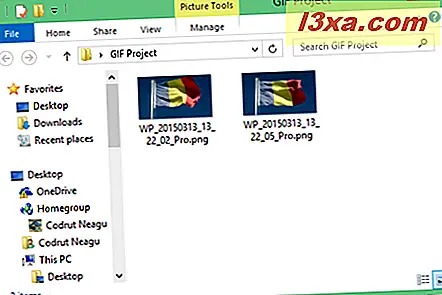
Então, para tornar as coisas o mais simples possível, também recomendamos que você renomeie todas as imagens com números incrementados. Para cada foto, use o número correspondente ao local que terá em sua animação. Por exemplo, a primeira imagem em seu GIF será denominada 1, a segunda será denominada 2, a terceira será denominada 3 e assim por diante.
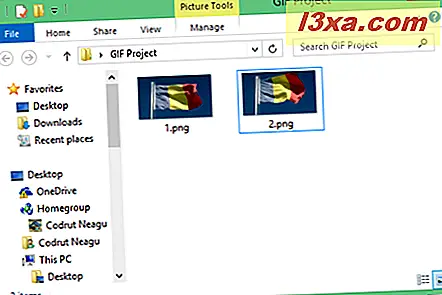
Agora abra o GIMP. Na sua área de trabalho, você verá algumas janelas, semelhantes às mostradas abaixo.

Na janela principal do GIMP, abra o menu Arquivo e selecione Abrir .
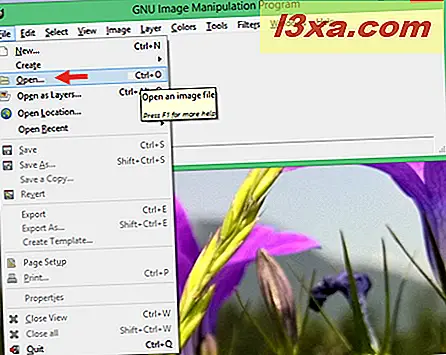
Esta ação irá iniciar o diálogo Abrir Imagem . Navegue até a pasta onde você armazenou suas fotos. Em seguida, selecione a primeira imagem que você usará para o GIF animado. No nosso caso, seria a imagem 1.png da pasta GIF Project . Depois de selecionar a primeira foto, clique ou toque em Abrir .
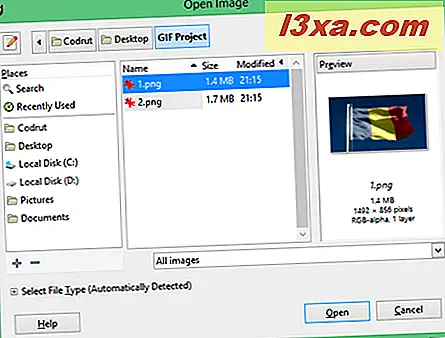
O GIMP abrirá a foto selecionada.

Em seguida, você precisará fazer o mesmo para todas as outras imagens que farão parte do arquivo GIF animado. Na janela que exibe sua primeira foto, abra o menu Arquivo . Em seguida, clique ou toque em Abrir como camadas .
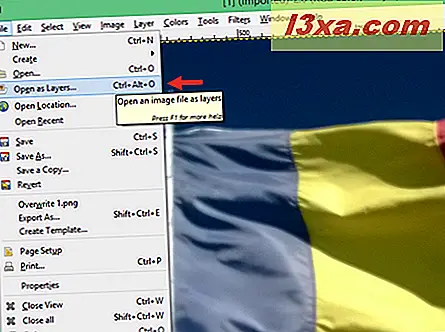
Navegue até a pasta onde você armazenou as imagens e abra a segunda foto que deseja usar para o arquivo GIF animado.
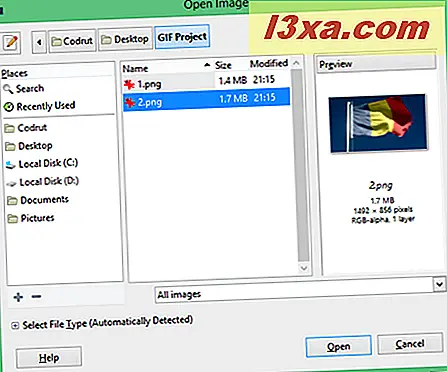
Se você tiver mais fotos para adicionar ao arquivo GIF, repita a última etapa: abra o menu Arquivo, clique ou toque em Abrir como Camadas e selecione a próxima imagem em sua sequência.
Quando todas as imagens forem adicionadas, para obter uma visualização de como seu arquivo GIF animado ficará, abra o menu Filtros, vá para Animação e clique ou toque em Reproduzir .
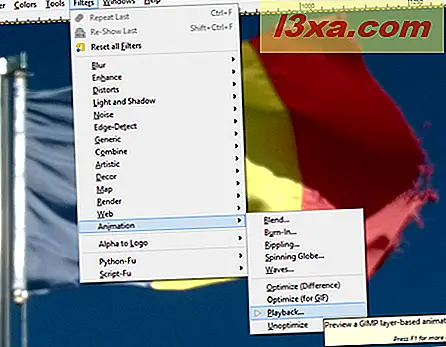
Na janela aberta recentemente, clique ou toque em Reproduzir para visualizar seu arquivo GIF animado.
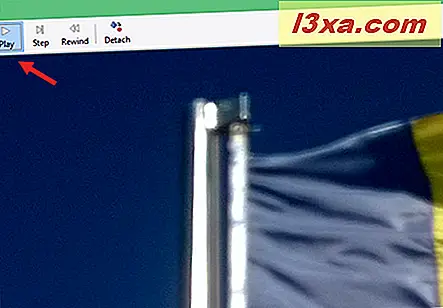
Para finalizar a visualização, basta fechar a janela Reprodução de Animação .
Tudo o que resta a fazer para criar totalmente o seu próprio arquivo GIF animado é salvá-lo. Abra o arquivo novamente e clique ou toque em Exportar como ...
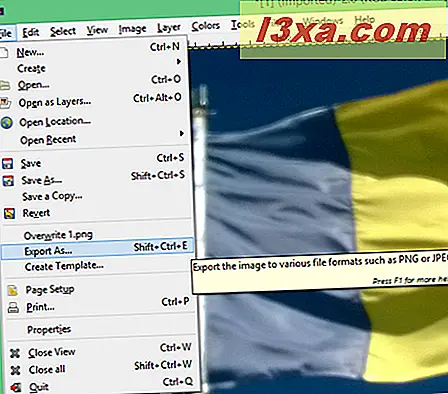
Na janela Exportar Imagem, selecione o local onde deseja salvar seu arquivo GIF, digite um nome para ele e (muito importante), certifique-se de especificar a extensão.gif em seu final. Em seguida, clique ou toque em Exportar .

O GIMP abrirá um novo diálogo, chamado Export Image as GIF . A única coisa essencial a fazer aqui é verificar a opção chamada animação As .
Se você quiser, também pode definir o atraso usado entre os quadros de sua animação e se a animação GIF será repetida para sempre ou não. Quando você tiver escolhido todas as configurações desejadas, clique ou toque em Exportar .
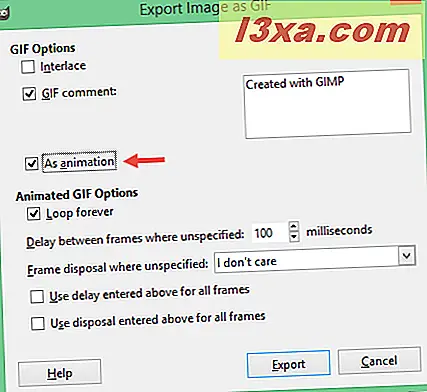
Dependendo de quantas fotos você usou e seus tamanhos, você terá que esperar por alguns momentos para o GIMP salvar seu GIF animado.
Seu arquivo GIF animado agora está salvo e pronto para uso onde você quiser.
Conclusão
Como você pode ver, criar arquivos GIF animados com suas próprias imagens é uma coisa muito fácil de fazer. Tudo o que você precisa fazer é fazer alguns cliques ou tocar com um bom software de edição de imagens, como o GIMP. Se você tiver dúvidas ou problemas, não hesite em nos informar nos comentários abaixo. E… divirta-se criando seus próprios GIFs animados!